Nous allons voir dans le guide comment mettre à jour l'arborescence de manière globale pour tous vos clients, pour un groupe de clients donné ou simplement pour un client.
ATTENTION :
CERTAINES MODIFICATIONS DE MASSE PEUVENT PRENDRE DU TEMPS (COMME L'AFFECTATION À TOUS LES CLIENTS OU À UN GROUPE AVEC BEAUCOUP DE CLIENTS). IL EST RECOMMANDÉ DE LE FAIRE TOURNER LE SOIR OU DANS UNE PÉRIODE OÙ VOUS N'AUREZ PAS À UTILISER LA PLATEFORME.
Les incidences des modifications d'arborescences
Mettre à jour l'arborescence sur un client donné
Pour cela, il vous suffit de vous rendre sur le client et de cliquer sur le bouton
L'affectation du modèle d'arborescence au niveau du dossier client ne modifie pas les droits des contacts. Pensez donc à revérifier l'onglet permission vous avez effectué des changements dans le modèle.

Mettre à jour l'arborescence pour tous les clients
Changez maintenant le modèle souhaité, en rajoutant par exemple une année ou des mois.
Vous pouvez mettre en place des variables, qui permettent d'avoir une arborescence dynamique.
Les variables existantes sont :
{millésime-1}
{millésime}
{millésime+1}
La mise à jour du modèle impacte aussi les droits spécifiques mis en place pour les contacts. Gardez cela en tête lors de la mise à jour globale.
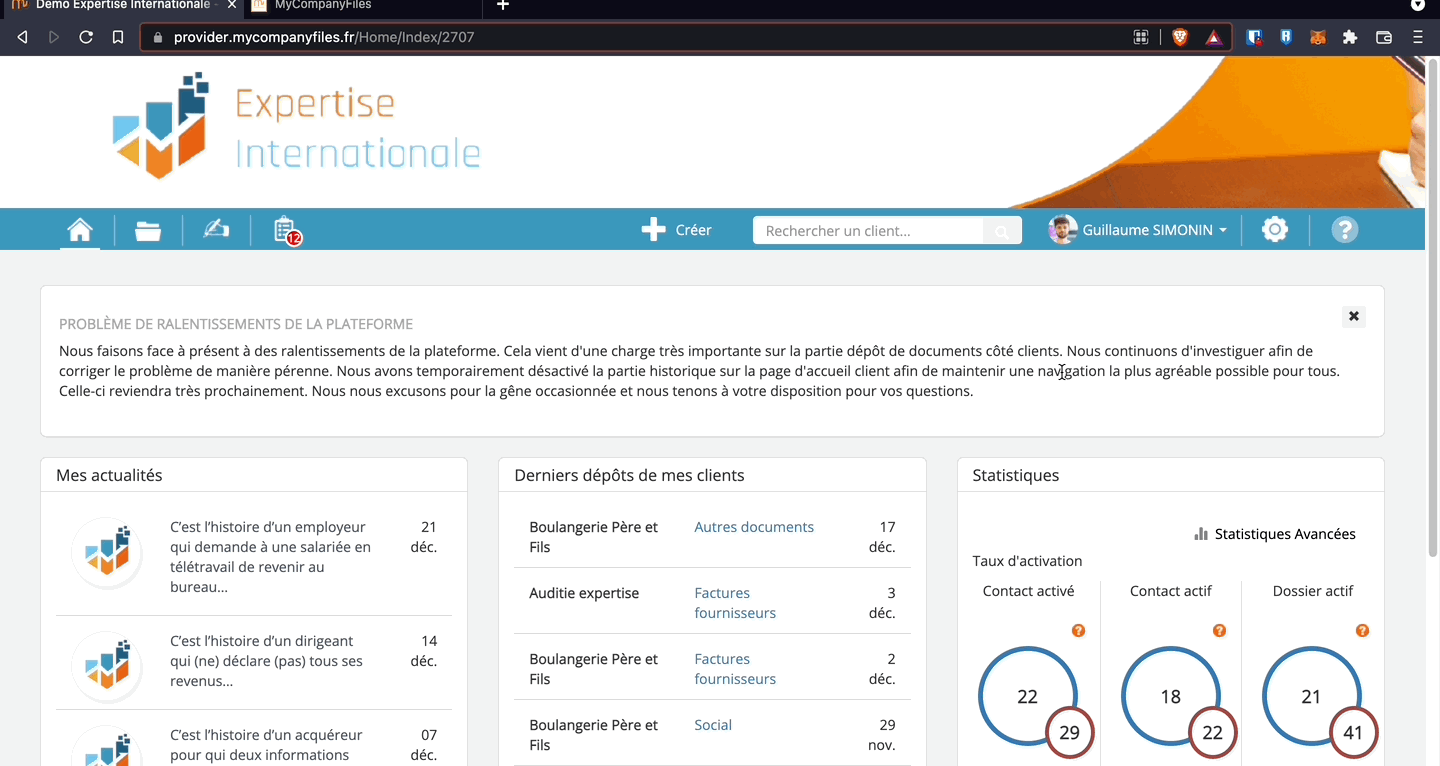
Mettre à jour l'arborescence pour un groupe de clients
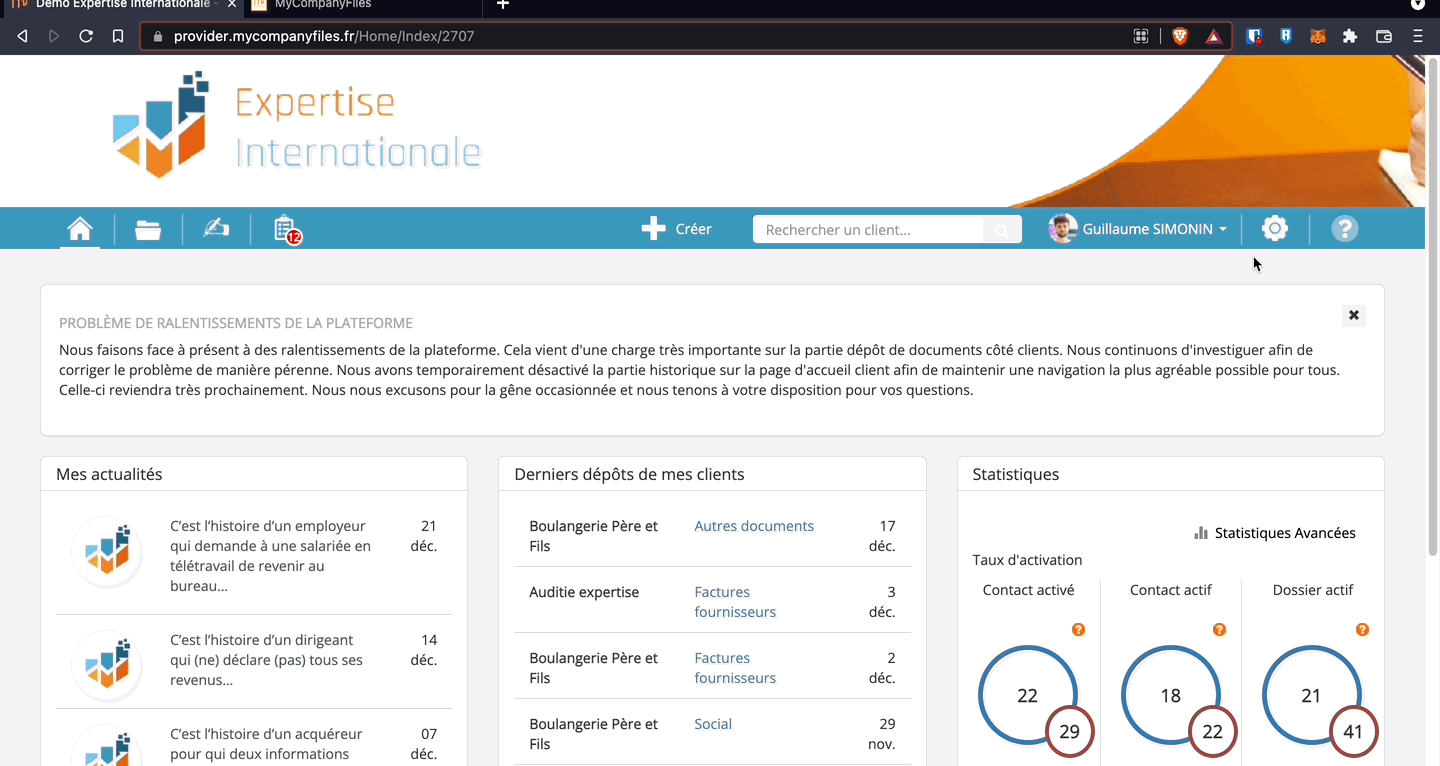
Vous avez maintenant modifié de manière simple les arborescences de vos clients.
Si vous avez mis en place des automatisations comme par exemple l'envoi des fichiers vers un OCR, nous vous invitons également à mettre à jour vos chemins d'archives (si vous avez un rangement par année).
